Erstellen einer Lernkarten Aktivität
SMART Notebook Plus Funktion. Abonnement erforderlich.
Erstellen Sie eine Lernkarteikarten-Aktivität, bei der die Schülerinnen und Schüler durch Umdrehen der Karten zusammenhängende Themenbereiche kennenlernen können.
Mit dieser Aktivität werden Fähigkeiten in der Analogieerkennung und das Gedächtnis gefördert sowie der Wortschatz erweitert.
Folgen Sie den nachstehenden Anweisungen, um eine eigene Version dieser Aktivität zu erstellen.
So erstellen Sie eine Lernkarten-Aktivität
Tippen Sie auf Aktivitäten
 in der SMART Notebook-Symbolleiste.
in der SMART Notebook-Symbolleiste.Das Dialogfeld Aktivität auswählen wird geöffnet.
Wählen Sie Lernkarten aus.
Der Editor der Aktivität wird geöffnet.
Geben Sie Text ein oder tippen Sie auf
 um ein Bild in die Felder Facing Up und Facing Down einzufügen.
um ein Bild in die Felder Facing Up und Facing Down einzufügen.Erstellen Sie so viele Karten, wie Sie benötigen. Wenn Sie mehr als 12 Karten erstellen, erscheinen die weiteren Karten zusammen mit dem Abwurfstapel in der Mitte der Seite. Sie können beliebige im Spiel befindliche Karten verwerfen und sie durch die Karten auf dem Stapel in der Mitte ersetzen.
Wenn Sie mit dem Erstellen der Karten fertig sind, klicken Sie auf Weiter.
Wählen Sie ein Thema für Ihre Aktivität aus und klicken Sie dann auf Fertig stellen.
Tipp
Wählen Sie Benutzerdefiniertes Motiv, um die Kartenflächen anzupassen, die Karten umzudrehen und Ihr eigenes Hintergrundbild hinzuzufügen.
Die Aktivität wird geladen und dann auf einer neuen Unterrichtseinheiten-Seite angezeigt.
Tipp
Wenn Sie die Aktivität auf dem Klassenraum-Display anzeigen, können Sie einen Buzzer-, Timer- oder Zufallsgenerator-Spielelement hinzufügen, um das Gruppenspiel zu vereinfachen. Tippen Sie auf  um die Spielelementauswahl zu öffnen, und wählen Sie das Spielelement aus, das Sie hinzufügen möchten.
um die Spielelementauswahl zu öffnen, und wählen Sie das Spielelement aus, das Sie hinzufügen möchten.
So spielen Sie eine Lernkarten-Aktivität
Rufen Sie die Seite mit der Unterrichtsaktivität auf.
Tipp
Wie Sie es Ihren Schülerinnen und Schülern ermöglichen, die Aktivität zu absolvieren oder Beiträge von ihren eigenen Geräten aus zu leisten, erfahren Sie unter Verbinden von Schülergeräten.
Fordern Sie die Schülerinnen und Schüler auf, die Karten umzudrehen und aufzudecken. So kann zum Beispiel auf der Vorderseite der Karte "springen" und auf der Rückseite "Verb" stehen.
Tipp
Wenn die Aktivität ein Bild enthält, kannst du es vergrößern, um es im Vollbildmodus anzuzeigen. Tippe auf eine beliebige Stelle, um den Vollbildmodus zu verlassen.
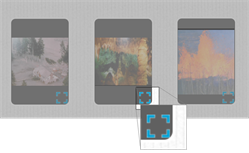
Wenn Sie mehr als 12 Karten haben, können Sie eine Karte auf den Stapel ziehen, nachdem sie umgedreht wurde und Sie die Antwort besprochen haben.
Tipp
Die Bedienelemente für die Aktivität werden oben rechts auf der Seite angezeigt:
Verwenden Sie
 um den Aktivitätssound ein- oder auszuschalten.
um den Aktivitätssound ein- oder auszuschalten.Verwenden Sie
 um die Aktivität neu zu starten.
um die Aktivität neu zu starten.Verwenden Sie
 um die Aktivität zu modifizieren.
um die Aktivität zu modifizieren.